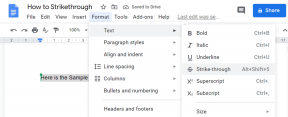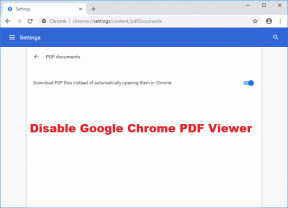Hur man selektivt tar bort historik i Chrome och Firefox
Miscellanea / / November 29, 2021
Google Chrome och Mozilla Firefox lagrar varje webbsida du besöker i webbläsarens historik för att förbättra din surfupplevelse med rekommendationer och förslag. Den insamlade informationen används också för att visa dig riktade annonser. Låt oss nu säga att du forskade om ett ämne, till exempel, trådlösa routrar. Google kommer nu att visa dig annonser baserat på denna sökfråga.

Den irriterande delen här är att även efter att du har slutfört din forskning om trådlösa routrar, kommer den fortfarande att visa dig annonser som är relaterade till den.
Så för att bli av med dessa riktade annonser måste du specifikt ta bort historik relaterad till trådlösa routrar. Men medan du gör det kanske du vill att några länkar ska finnas kvar i historiken eftersom de är användbara (du kan bokmärk dem också). För att göra det måste du selektivt ta bort historiken genom att inte skada andra användbara länkar. Låt oss se hur du kan göra det i både Chrome och Firefox.
Ta bort historik selektivt i Chrome
Låt mig först visa det manuella sättet som inte kräver ett Chrome-tillägg. Så det enklaste sättet att manuellt radera historiken för en specifik webbplats eller ämne är att söka efter den. Gå till chrome://history och i det övre högra hörnet får du sökformuläret. Skriv in ämnet eller en specifik webbplats som du vill radera historik för.
Nu, för att radera, väljer alla resultat det första. Nästa, håll Flytta och välj den sista. Det kommer att välja alla resultat. Nu kan du avmarkera de som du inte vill ta bort. Men den här manuella metoden ger dig inte kontroll över datum. För detta kommer du behöver ett Chrome-tillägg.
Ta bort historik för ett visst datum eller tidsperiod
History Eraser är ett Chrome-tillägg som ger dig ytterligare kontroll över historikhantering. Du kan göra mycket mer än vår vanliga Chrome History Manager. Men här kommer jag bara att visa dig hur du uppnår vårt nuvarande mål.
Ladda ner tillägget och klicka på ikonen i tilläggets menyrad. Du får ett nytt fönster. Klicka nu på Historia för att komma åt vårt historikinnehåll.

Scrolla nu ner och sök efter titeln du vill rensa historik för. Välj sedan datum. Eller så kan du bara välja datum för att rensa datumspecifik historik.

Du kan till och med exportera resultaten som HTML-dokument för framtida referens.
Rensa historik selektivt i Firefox
I Firefox får du inbyggt stöd för att rensa historiken för en specifik webbplats. Högerklicka på en länk i Historia bibliotek och du får alternativet - Glöm den här sidan.

En sak att notera här är att det här alternativet också kommer att ta bort alla cache- och formulärautofyllningar relaterade till denna webbplats. Om du inte vill att detta ska hända kan du använda ett plugin som rensar webbplatsen från biblioteket. Men, den kommer att behålla cachen och automatiska ifyllningar. Ladda ner Ta bort webbplatshistorik.
Rensa historik efter datum
I Firefox kan du inte rensa historiken efter datum, utan efter tidsperiod. Du behöver ett plugin för att göra det. Installera Exakt tydlig historik. Efter nedladdning, tryck Ctrl+Skift+Del. Detta öppnar alternativen för plugin-programmet. Vad den gör är att den lägger till fler alternativ Rensa den senaste historiken fönster. Det lägger till datumspecifika alternativ och även kontroll över sessionshistorik.

Den största nackdelen med detta plugin är att du inte kan välja en specifik webbplats. Men om ditt enda mål är att rensa historiken vid ett specifikt datum så är det det bästa pluginet.
Slutsats
Som jag sa tidigare, kan rensa historik för en specifik oönskad webbplats förbättra förslagen i dina webbläsare. Så låt oss veta i forumet hur effektivt du använde dessa plugins och tillägg.